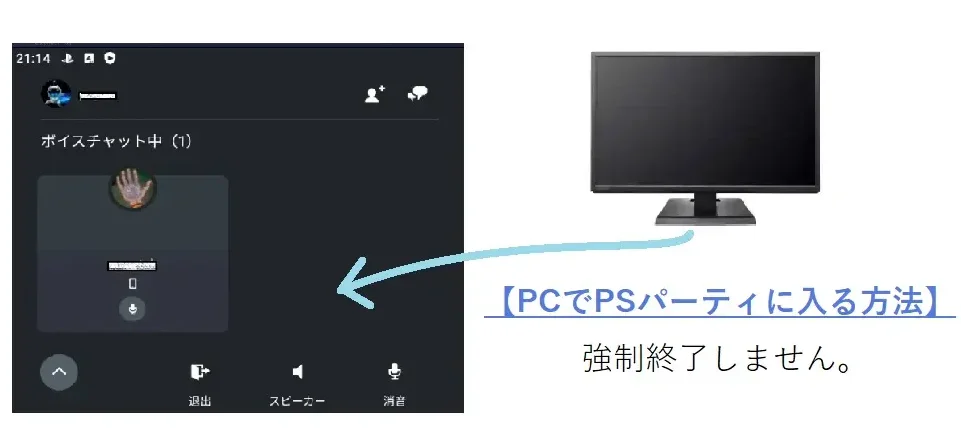「PCプレイヤーがPS4やPS5とボイスチャットをする簡単な方法」という記事を以前まとめましたが、今回はPCでPSパーティに入る方法として紹介しています。
PS4やPS5本体がなくてもPCでApp(アプリ)を使用する事でPSパーティでのボイスチャットのやり取りが可能です。
実際にWindowsPCでちゃんとPSパーティに入ることができ、チャットのやり取りの確認もできたのでその方法を細かくまとめました。
いろいろ試している間で、PCでPSパーティには入れてもアプリが強制終了してしまうようなことが多々ありましたが、最終的にはアプリが落ちることもなくできたので参考になれば幸いです。
流れも難しくなく15分もあれば終わるのでぜひ試してみてください。
※2022年12月末現在で可能な方法です。
SNS:@yuy762 /
![]() frontier9yu
frontier9yu
【PCでPSパーティに入る方法】手順
目的としては“PCのみでPSパーティチャットを使う”ということで、PS4やPS5、スマホのPSアプリを使うことなくできる内容になっています。
スマホのPSアプリなどを使用する方法や、そのほかの方法については下の記事へまとめました。
⇒PCプレイヤーがPS4やPS5とボイスチャットをする簡単な方法
PCでパーティに入るにはあらかじめPSアカウントを作成しておく必要があるので、アカウントを持っていない方は作っておきましょう。
1.Blue Stacksのインストール
まず下記ページで「BlueStacks 5.7.121」をインストールします。
⇒https://support.bluestacks.com/hc/ja/articles/5194837742221
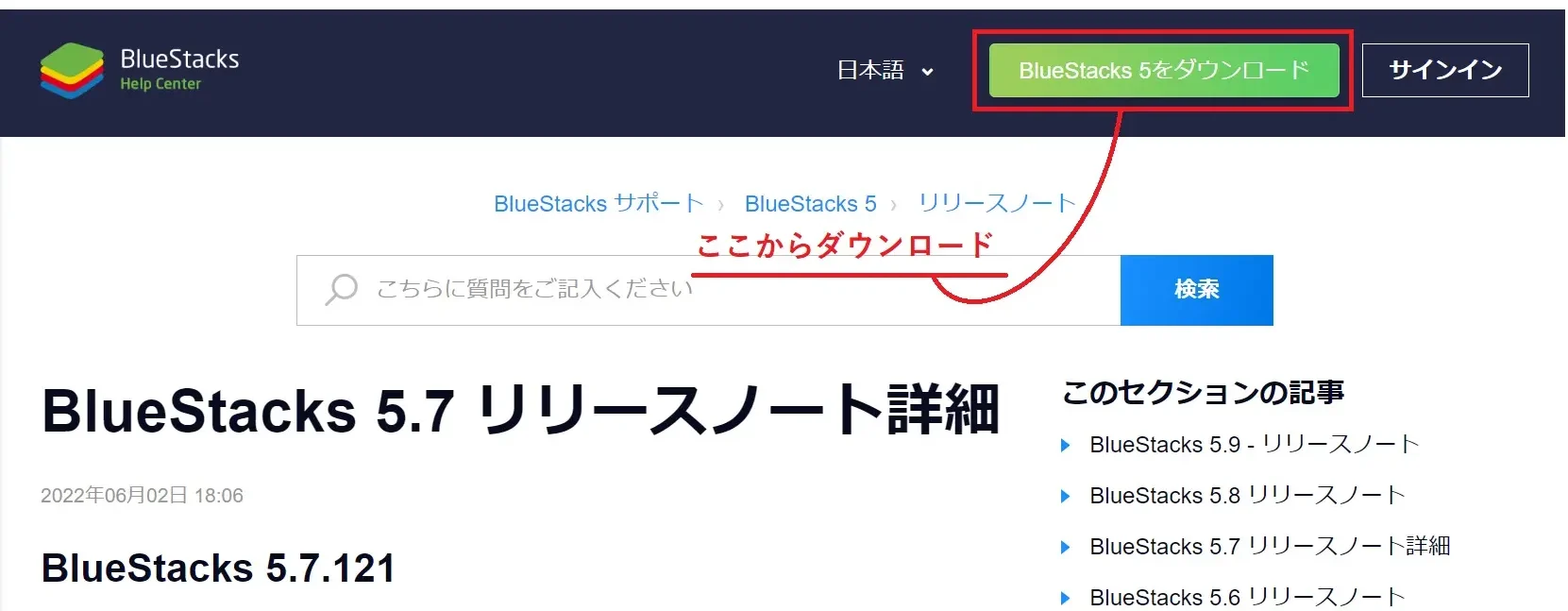
2.新規インスタンスの作成

ダウンロードが完了したら「Blue Stacks Multi Instance」を立ち上げ、新規インスタンスの作成を行います。
手順は下の画像通りに進め、設定項目なども画像通りの設定でOKです。
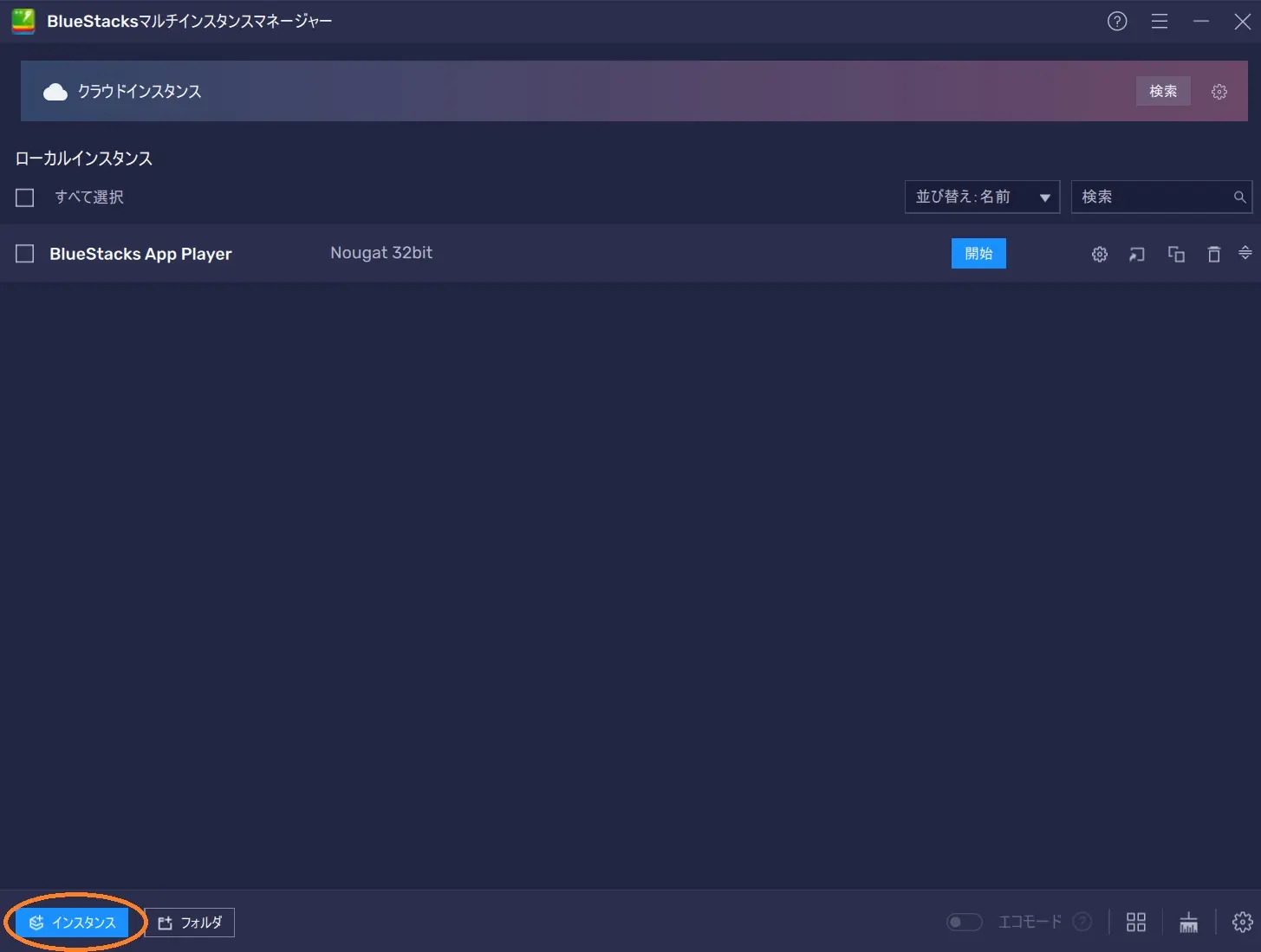
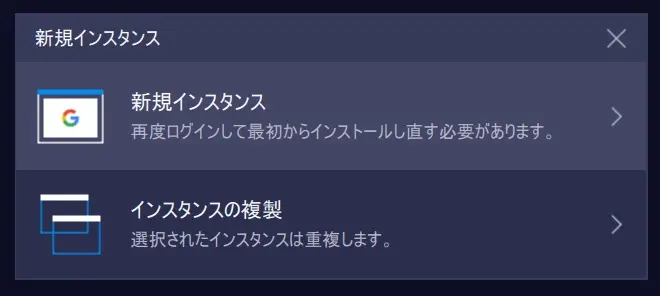
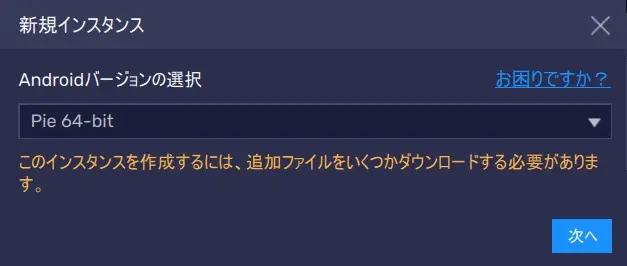
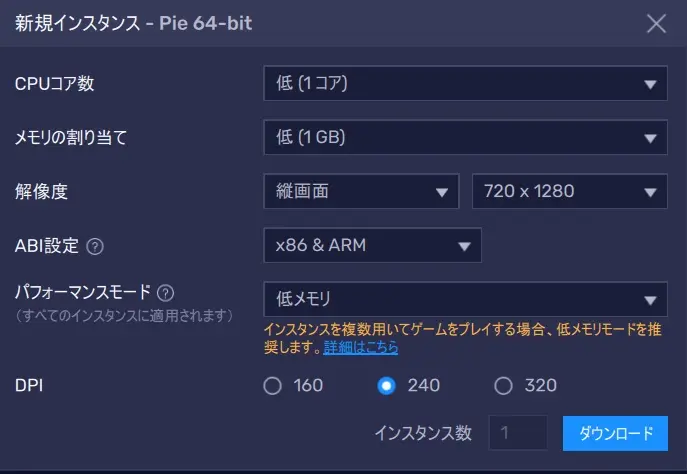
上のように項目を設定したら「ダウンロード」を押します。
(解像度は1600×900でも構いません。)

赤枠のほう(Bluestacks App Player1)でアプリを立ち上げたいので、必要なければ上のほうは削除しても構いません。
3.PS APPをインストール&ログイン
PS APPアプリ⇒https://m.apkpure.com/jp/dcm/com.scee.psxandroid/download?from=details
こちらから「PS APP」ダウンロードします。
ダウンロードが完了したら「PS APP」のアプリを立ち上げPSアカウントへログイン。
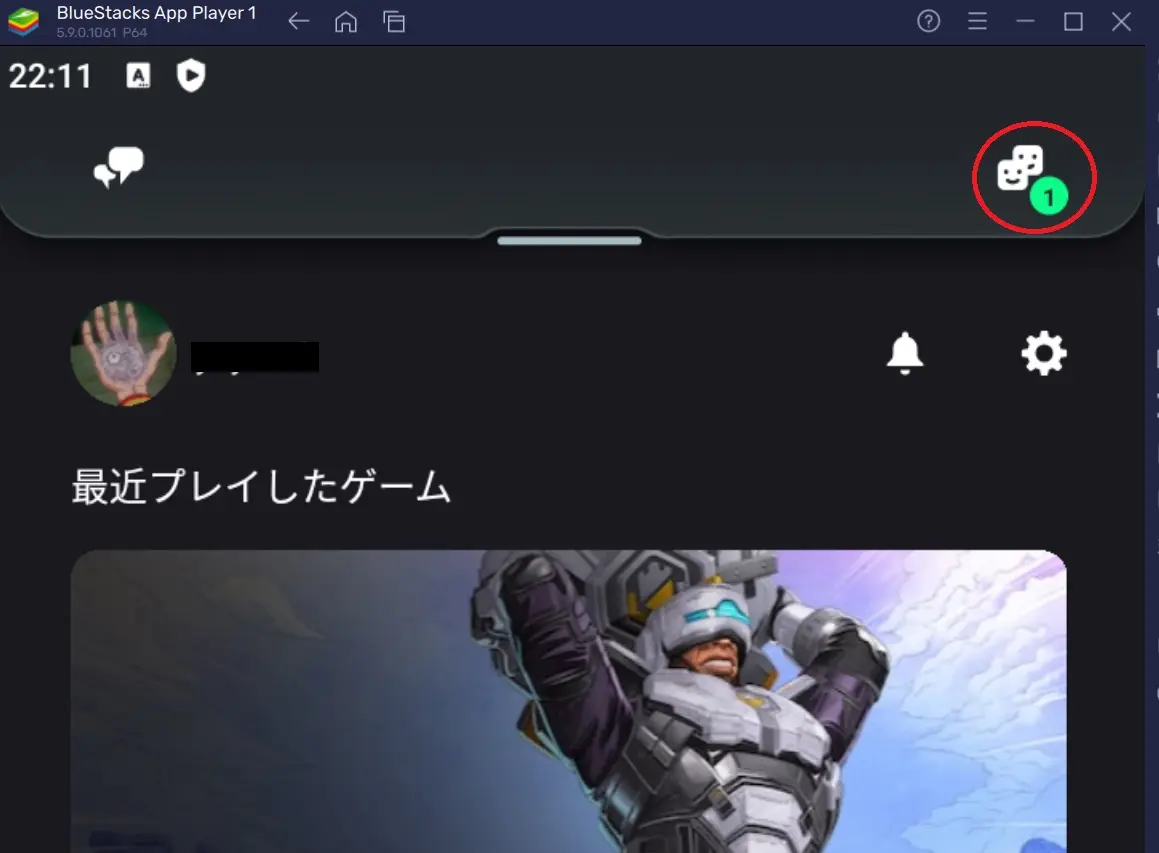
PS APPのホーム画面より、フレンドなどから一緒にボイスチャットをしたい相手を選択して作成します。
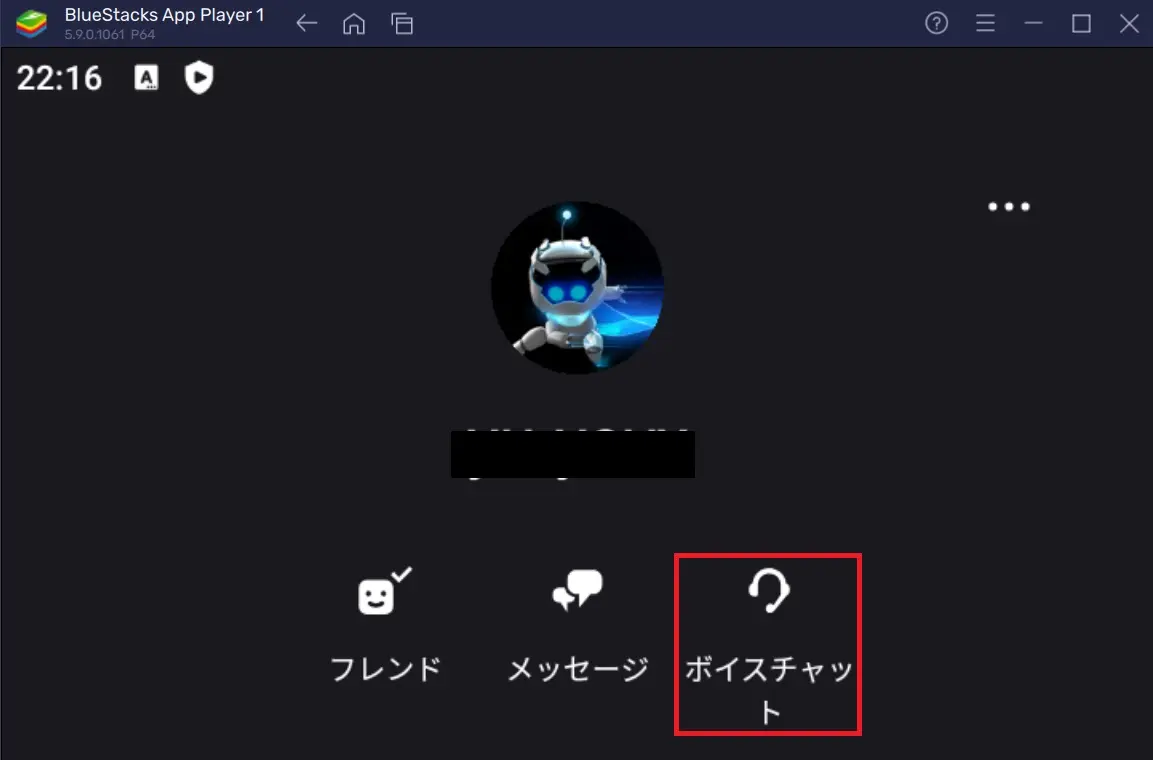
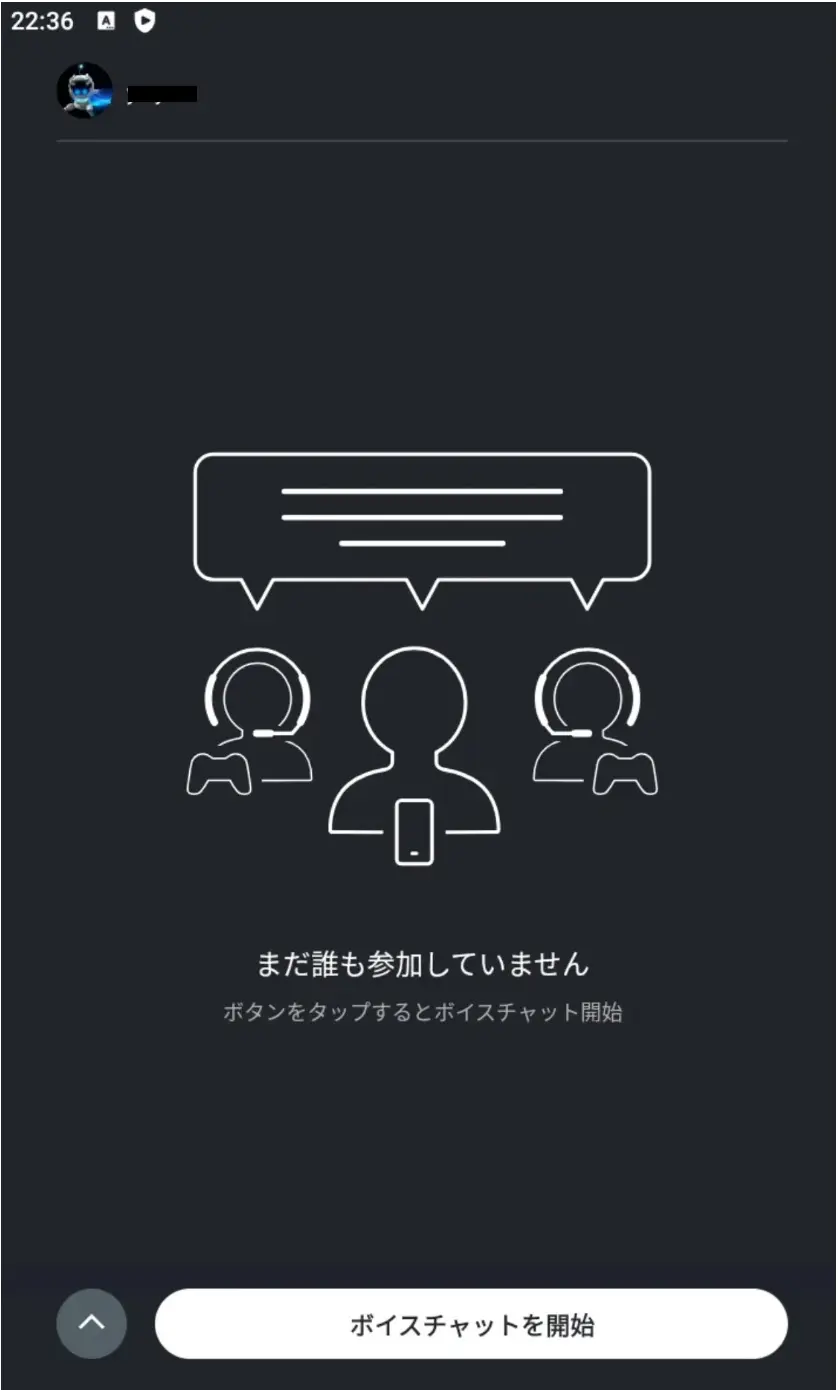
「ボイスチャットを開始」を選択。
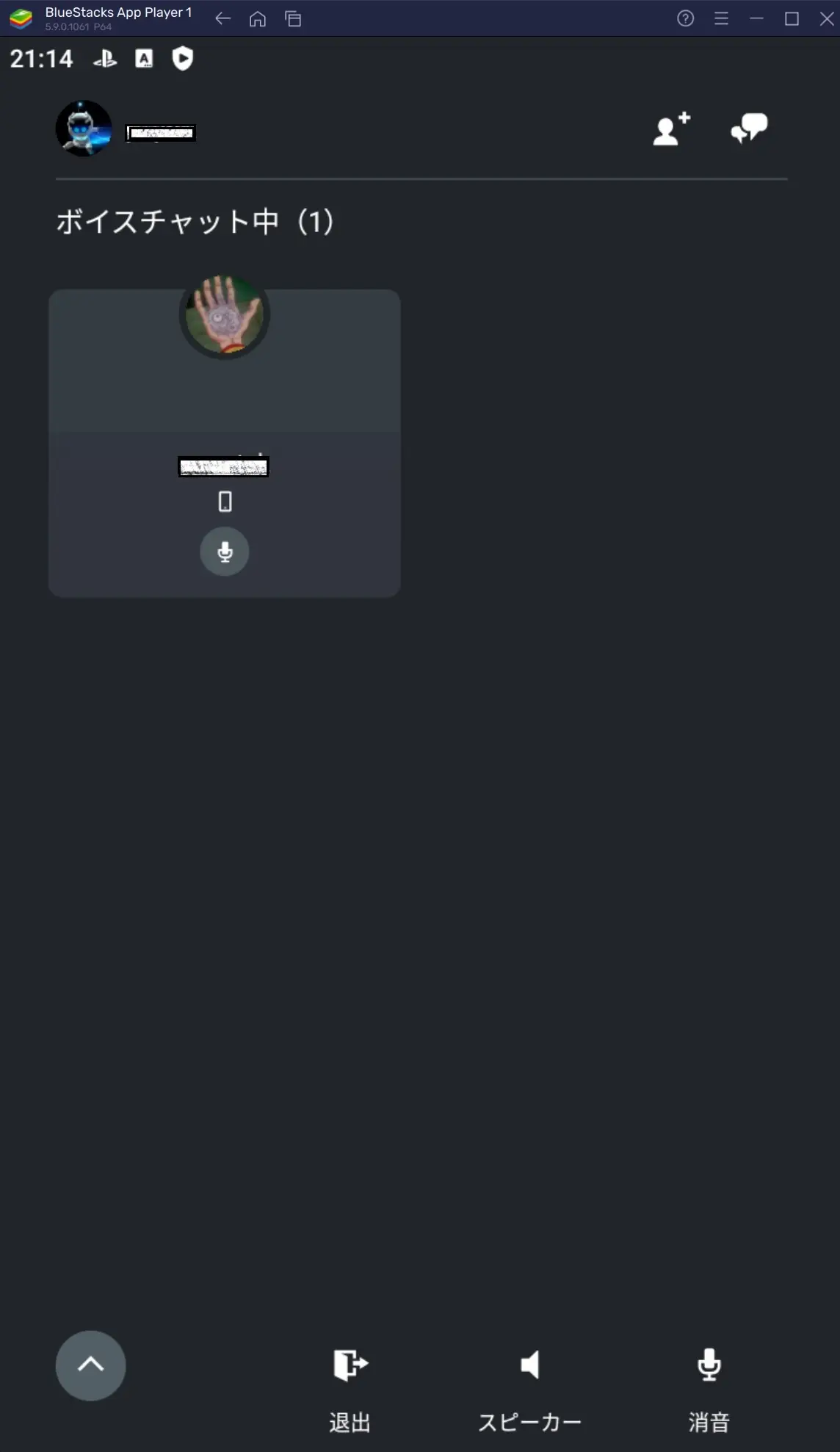
上の画面になっていればPSパーティに入ることができているので、PS4やPS5のプレイヤーとボイスチャットのやり取りができる状態です!
たま~にパーティへ入る際に強制終了することがありましたが、ほとんどの場合はスムーズに入ることができています。
注意点
PCのスペックなどによるのかもしれませんが、若干PS APPのアプリの操作が重く感じます。
自分の場合はそこまで重くてしんどいというわけではありませんし、一度ボイスチャットに入ればそこから操作をすることもないのでとくに問題はありません。
もう一つはアプリにある音量を最大にしてもチャットの音声が小さいというところ。
相手がボイスチャット音量を上げてくれれば聞こえやすくなると思いますが、お願いするのも申し訳ない場合はPC側でゲーム音量を下げるなどして対応が必要になってくる可能性があります。
もう一点、ほんの少し相手の声にラグを感じます。
主にAPEXをプレイする際などにこの方法で行うことがありますが、少しだけ遅れて聞こえます。
ゲームプレイに影響するレベルではないですが、大会などより報告が重要な場合などは向いてないかもしれません。
基本的にはそこまで問題を感じることはないので、一度試してみてkづ浅井。
強制終了してしまう場合
パーティへ入る際に強制終了してしまう場合は、「新規インスタンスの作成」で作成したインスタンスで立ち上げられていない可能性があります。
今一度インスタンスの設定項目の確認や、既存のインスタンスを削除するなどすることで対応してみてください。
まとめ:PCでPSパーティに入る方法
以上がPCでPSのパーティチャットに入る方法です。
これまでPCでPS APPアプリを使用しようとしても強制終了してしまっていた方なども、おそらくこちらで紹介している方法でパーティチャットができるようになっているのではないかと思います。
全体的に使用している感じで不具合もなく、チャットの音声遅延もそこまで感じていません。
どうしても相手の声の音量の小ささが気になるので、音量ミックスなどで対応してみてください。